Există de fapt o serie de moduri de a salva o imagine pe un Mac. Mai jos vom explora cum să captați o imagine care vă place cu adevărat.
Cuprins
- Metoda Click și trageți
- Realizarea unei capturi de ecran
- Salvarea unei imagini din e-mail
-
Utilizarea unui meniu Salvare ca
- Postări asemănatoare:
Metoda Click și trageți
O modalitate este să faceți pur și simplu clic pe o imagine care vă place, să țineți apăsat butonul stâng al mouse-ului și să trageți imaginea pe desktop. Apoi eliberați butonul stâng al mouse-ului deasupra desktopului, astfel încât imaginea să fie salvată, afișată ca o pictogramă pe desktop. Apoi puteți muta imaginea într-un alt folder de acolo fie trăgând-o, fie deschizând fișierul, apoi făcând clic pe Fișier în meniu și apoi selectând Mutare în:
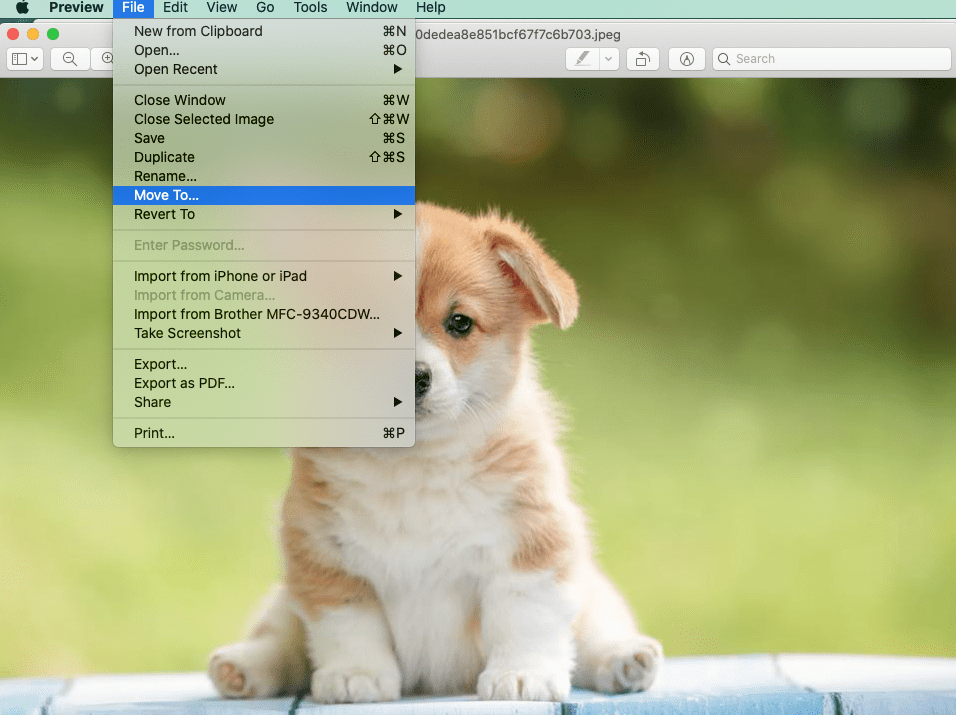
Cu toate acestea, dacă puteți utiliza această metodă, poate depinde adesea de site-ul web. S-ar putea să aibă măsuri de securitate pentru a preveni simpla glisare a unei fotografii din browser. În acest caz, puteți încerca alte metode.
Realizarea unei capturi de ecran
O altă metodă este să faci pur și simplu o captură de ecran a imaginii. Astfel, salvezi imaginea. Pe un Mac, ați apăsa Command > Shift > 4 dintr-o dată. Aceasta va schimba pictograma săgeată a mouse-ului în ceva care arată ca o țintă. Apoi îl puteți folosi pentru a desena un pătrat peste ceea ce doriți să capturați imaginea.
Pur și simplu puneți pictograma țintă în partea din stânga sus a locului unde doriți să înceapă imaginea, țineți apăsat butonul stâng al mouse-ului și trageți în diagonală în jos. O casetă va contura imaginea. Eliberați butonul mouse-ului și veți auzi un zgomot al camerei. Apoi acea imagine apare automat pe desktop.
Este important să rețineți că anumite imagini au legile privind drepturile de autor atașate, așa că utilizați această metodă dacă colectați fotografii pentru uz personal necomercial. Cu toate acestea, unele imagini sau utilizări pot intra sub incidența domeniului public sau a legilor privind utilizarea loială sau există surse de unde puteți obține imagini fără drepturi de autor. Asigurați-vă că știți cum se aplică legea pentru utilizare.
Salvarea unei imagini din e-mail
Dacă aveți nevoie să obțineți o imagine din e-mail, în majoritatea programelor de e-mail, puteți face acest lucru accesând e-mailul în sine. Apoi faceți clic pe imaginea atașată e-mailului. Aceasta va deschide o previzualizare a imaginii. Există de obicei o pictogramă care arată ca o săgeată care indică într-o casetă:
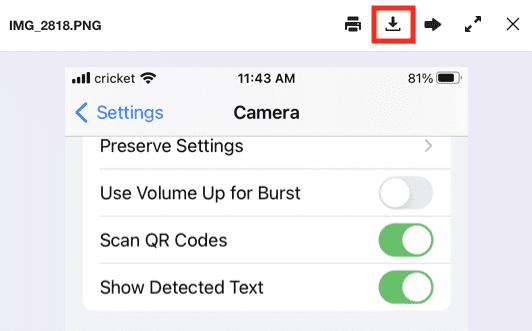
Faceți clic pe pictograma respectivă și imaginea se va descărca pe computer. De obicei, se va descărca în browser, ca în Safari, și apoi puteți glisa și plasa imaginea pe desktop:
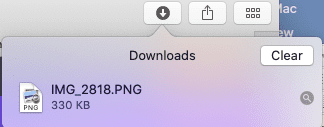
Utilizarea unui meniu Salvare ca
O altă metodă este să ții pur și simplu butonul de control de pe tastatură. În timp ce țineți apăsată tasta, faceți clic pe imagine. Se va afișa un meniu pop-up care vă permite să selectați Salvare imagine ca...
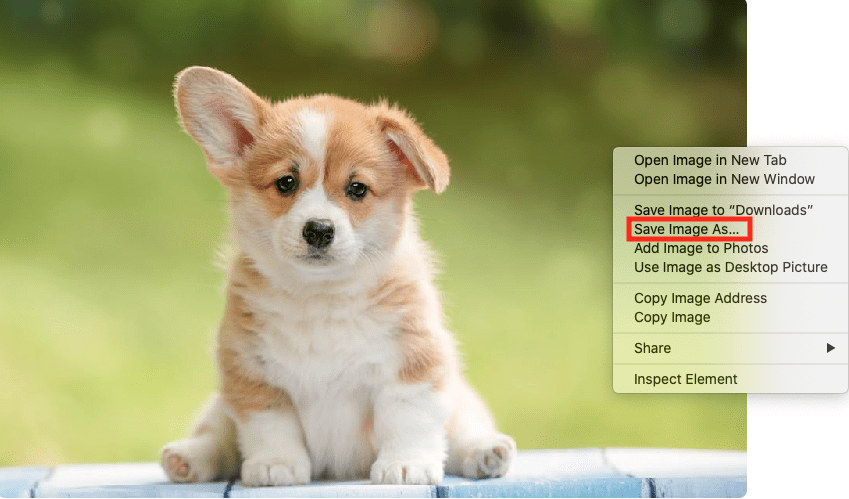
Va apărea un ecran care vă va permite să denumiți imaginea și să selectați în ce folder doriți să salvați imaginea.
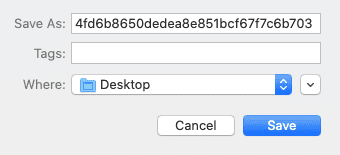
În funcție de Mac-ul dvs., este posibil să puteți realiza același lucru făcând clic dreapta pentru a accesa meniul cu opțiunea Salvare imagine ca... Dacă sunteți pe un laptop, este posibil să puteți, de asemenea, să atingeți de două ori imaginea ca opțiune de clic dreapta.